一、 什么是DHCP中继?
DHCPRelay(DHCPR,也叫做DHCP中继代理)是一个小程序,可以实现在不同子网和物理网段之间处理和转发dhcp信息的功能。也就是在我们正常生产环境中,常常需要划分不同的vlan,而广播是不能跨越vlan的。这时候就需要DHCP来帮忙跨越vlan,发送DHCP广播并进行适当处理于转发。
- 当dhcp client 启动并进行dhcp 初始化时,它会在本地网络广播配置请求报文。
- 如果本地网络存在dhcp server,则可以直接进行dhcp 配置,不需要dhcp relay。
- 如果本地网络没有dhcp server,则与本地网络相连的具有dhcprelay功能的网络设备收到该广播报文后,将进行适当处理并转发给指定的其它网络上的dhcp server。
- dhcp server 根据dhcp client 提供的信息进行相应的配置,并通过dhcp relay 将配置信息发送给dhcp client,完成对dhcp client 的动态配置。
- dhcp relay设备修改dhcp消息中的相应字段,把dhcp的广播包改成单播包,并负责在服务器与客户机之间转换。
二、 华为模拟器DHCP中继实验
实验目的
验证DHCP原理
实验环境
华为模拟器中一台三层交换机、一台二层交换机、两台主机、一台服务(cloud)连接VMware中centos7.6。
实验过程
在华为模拟器中建立以下拓扑图
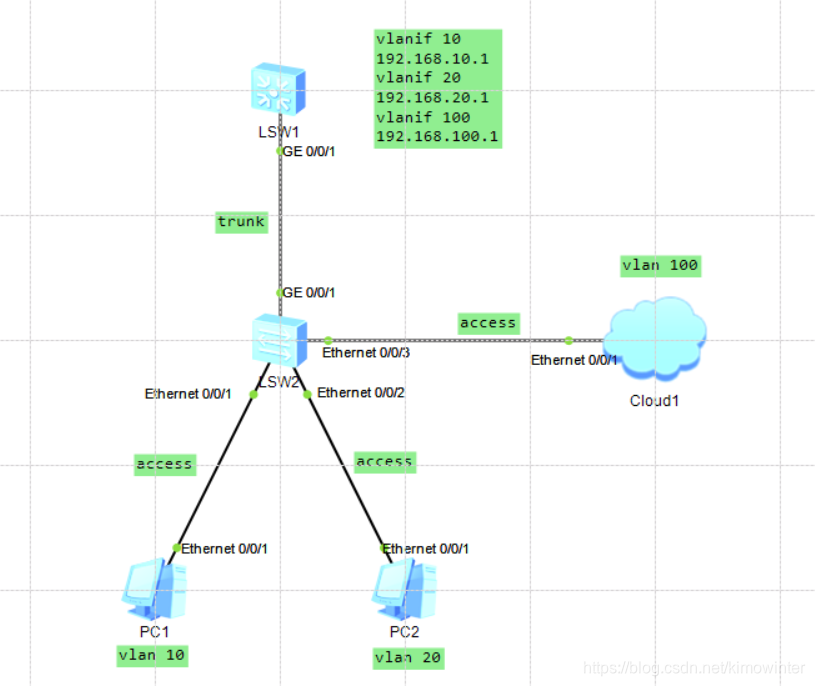
SW2配置信息
<Huawei>system-view
[Huawei]sysname SW2
[SW2]vlan batch 10 20 100
[SW2]int e0/0/1
[SW2-Ethernet0/0/1]port link-type access
[SW2-Ethernet0/0/1]port default vlan 10
[SW2-Ethernet0/0/1]int e0/0/2
[SW2-Ethernet0/0/2]p l a
[SW2-Ethernet0/0/2]p d v 20
[SW2-Ethernet0/0/2]int e0/0/3
[SW2-Ethernet0/0/3]p l a
[SW2-Ethernet0/0/3]p d v 100
[SW2-Ethernet0/0/3]int g0/0/1
[SW2-GigabitEthernet0/0/1]p l t
[SW2-GigabitEthernet0/0/1]p t a v 10 20 100
SW1配置信息
<Huawei>system-view
[Huawei]sysname SW1
[SW1]vlan batch 10 20 100
[SW1]int g0/0/1
[SW1-GigabitEthernet0/0/1]p l t
[SW1-GigabitEthernet0/0/1]p t a v 10 20 100
[SW1]int vlanif 10
[SW1-Vlanif10]ip add 192.168.10.1 24
[SW1-Vlanif10]int vlanif20
[SW1-Vlanif20]ip add 192.168.20.1 24
[SW1-Vlanif20]int vlanif 100
[SW1-Vlanif100]ip add 192.168.100.1 24
[SW1-Vlanif100]quit
[SW1]dhcp enable
[SW1]int vlanif10
[SW1-Vlanif10]dhcp select relay
[SW1-Vlanif10]dhcp relay server-ip 192.168.100.100
[SW1-Vlanif10]int vlanif20
[SW1-Vlanif20]dhcp select relay
[SW1-Vlanif20]dhcp relay server-ip 192.168.100.100
[SW1-Vlanif20]int vlanif100
[SW1-Vlanif100]dhcp select relay
[SW1-Vlanif100]dhcp relay server-ip 192.168.100.100
接下来我们对虚拟机进行设置,首先我们使用"yum install dhcp* -y"命令安装dhcp服务。
然后将我们的虚拟机绑定vm2网卡,因为我们华为模拟器的cloud服务绑定的vm2网卡,并将该虚拟机的IP设置为静态,参数如下:

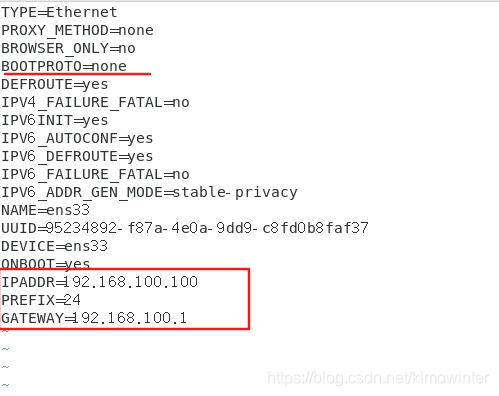
配置好以后我们使用ping命令测试网络连通性
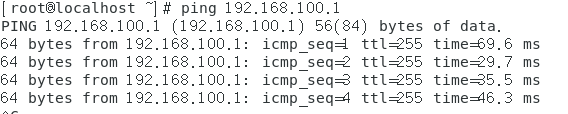
我们进入dhcp服务的配置文件/etc/dhcp/dhcpd.conf,将以下子选项写进去。

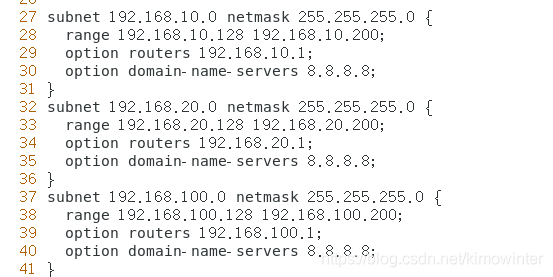
关闭内核防护、清空防火墙规则

最后我们进入华为模拟器中,将主机获取IP地址的方式 改为DHCP。
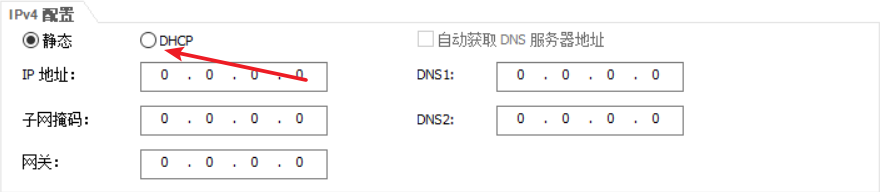
使用ipconfig /renew获取IP地址,并使用ping命令测试网络连通性,发现能ping通,实验成功
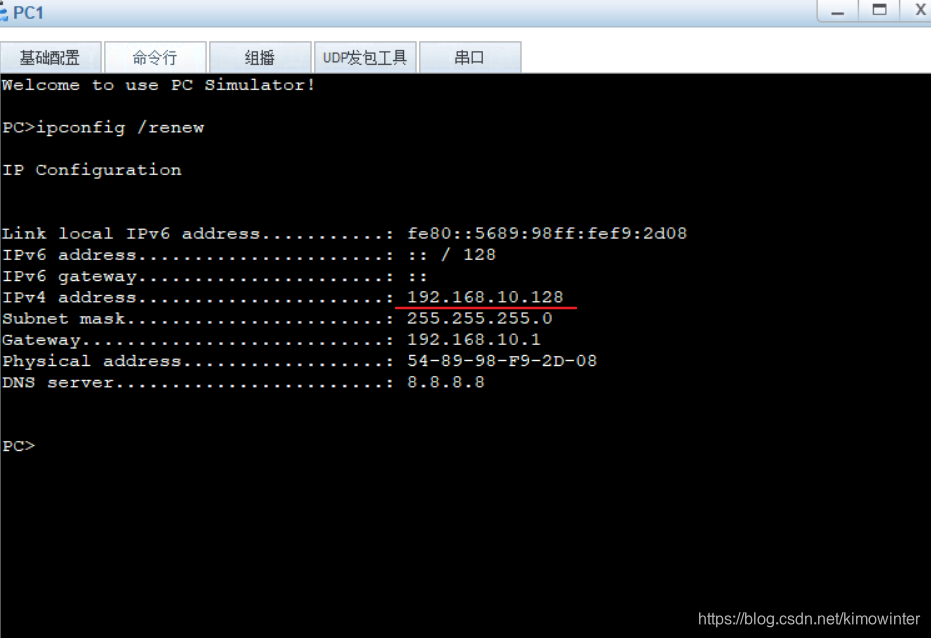
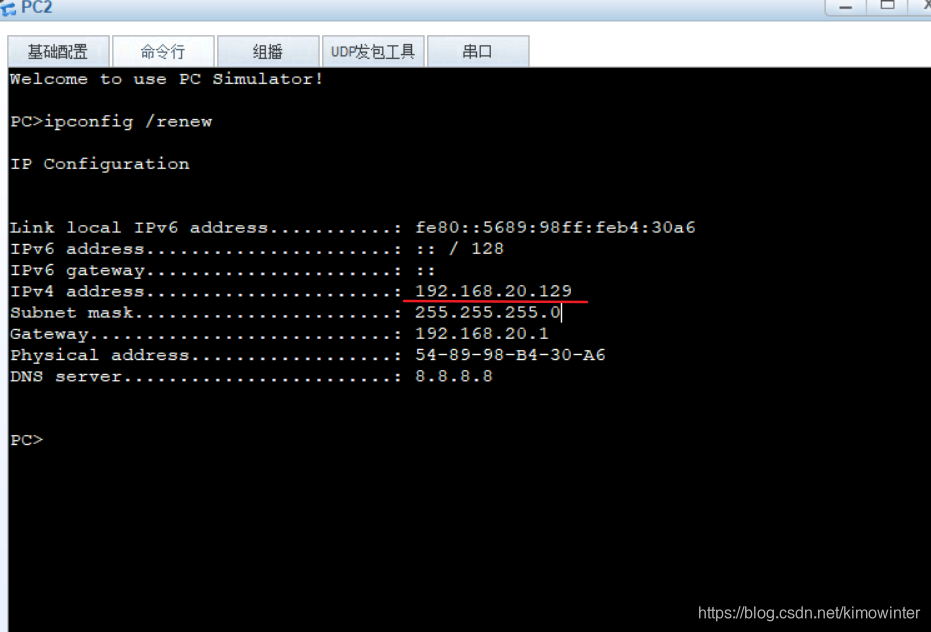
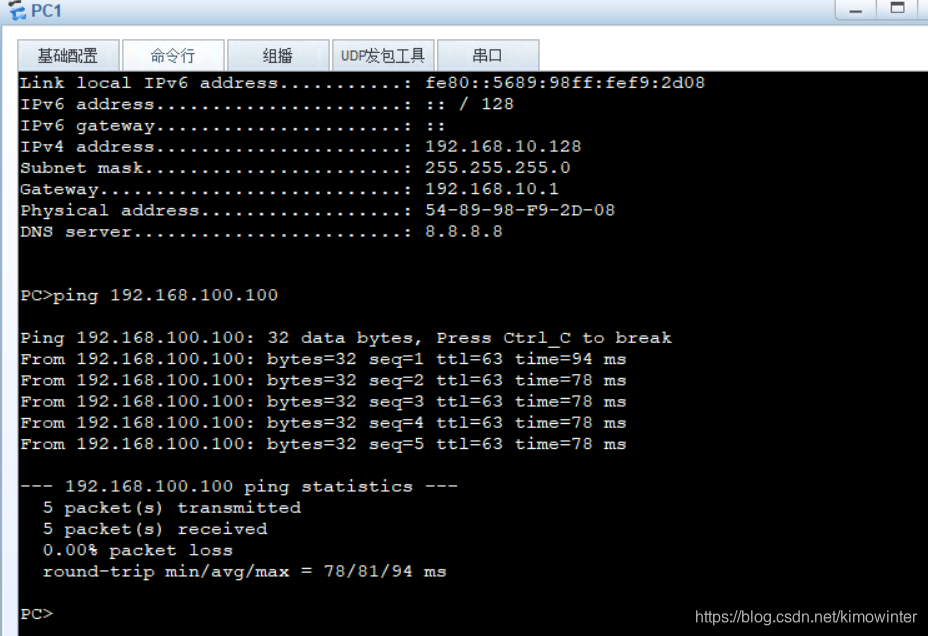
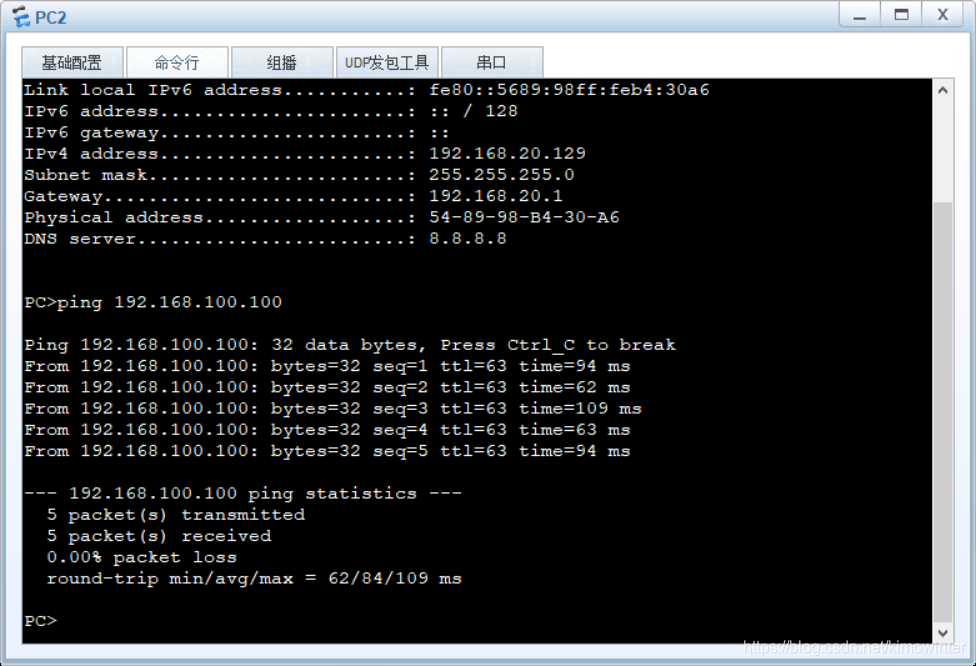
实验中应该注意的点
我们在/etc/dhcp/dhcpd的配置文件中添加地址池的时候,一定不要忘记配192.168.100.0网段的地址池。
我们会有这样的想法,192.168.100.100只是我们用来做DHCP服务器的,不需要配地址池,如果没有配192.168.100.0网段的地址池,就会导致DHCP服务启动不成功。所以我们要记住配置。